Сегодня вряд ли удастся найти такого пользователя, который бы не знал о том, что такое браузер. И в этом нет совершенно ничего удивительного, так как сегодня обозреватель интернета – это не просто программа, при помощи которой люди могут посещать свои любимые сайты, а весьма мощный инструмент для работы.

Дело в том, что Google Chrome и созданные на его основе обозреватели делают это автоматически, IE получает обновления посредством службы Windows Update, а люди, которые предпочитают использовать какие-то «экзотические» типы браузеров, и сами способны разобраться в вопросе их обновления.
А потому сегодня мы обсудим, как обновить «Мозилу». Сделать это совсем не сложно.
Первый способ
Это – наиболее простой метод, с которым не должны испытать никаких сложностей даже самые неопытные пользователи. Сперва следует открыть основное рабочее окно браузера. В правой его стороне имеется пиктограмма в виде трех черточек. Нажимаете на нее левой клавишей мыши, после чего выпадает меню настроек.
В правом его нижнем углу имеется пиктограмма в виде знака вопроса. Кликаете по ней левой клавишей мыши, после чего появляется очередное диалоговое окно. В нем следует выбрать пункт «О Firefox». Откроется меню с указанием версии браузера, а попутно служба Update проверит наличие обновлений.
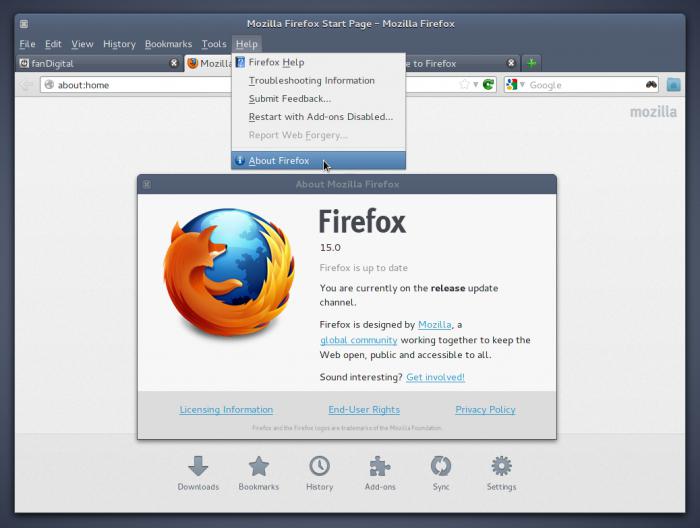
Настраиваем браузер для упрощения процедуры
Снова открываем главное рабочее окно программы. Снова нажимаем левой клавишей мыши на пиктограмму в виде трех черточек, после чего жмем на значок с шестеренкой (Настройки). Попадаем в основное диалоговое окно, в котором можно изменять основные настройки браузера.
Выбираем вкладку «Дополнительные». В этой вкладке имеется пункт «Обновления», который мы и выбираем, кликнув по нему левой клавишей мыши. Рекомендуем отметить флажком первую опцию, «Автоматически устанавливать». Это особенно подходит неопытным и начинающим пользователям, которые могут забывать о необходимости установки обновлений на свой браузер.
Опытным же юзерам более рекомендован пункт «Проверять наличие… но решение принимается мной». В этом случае программа подскажет о факте наличия обновлений, но само решение об их установке будете принимать вы. Чем выгодно такое положение? Дело в том, что далеко не всегда свежие релизы Mozilla Firefox отличаются большей устойчивостью и скоростью работы, а потому иногда приходится откатываться на более ранние версии.
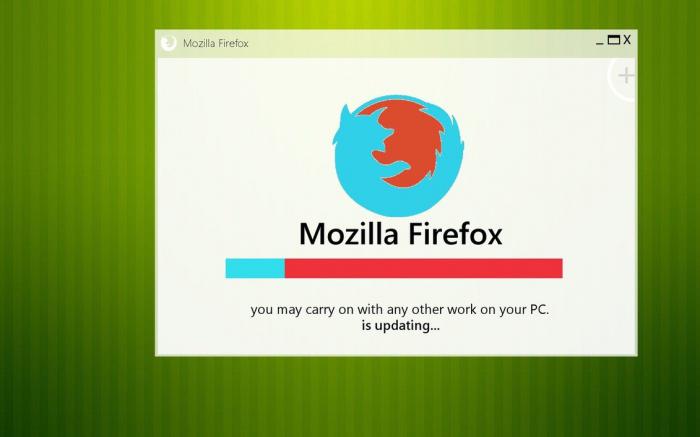
Прочие варианты
Вот как обновить «Мозилу», используя автоматический режим. Но что делать в том случае, если с интернетом у вас не все в порядке, а потому при попытке автоматической инсталляции свежей версии система выдает ошибку? Если у вас именно такая ситуация, придется установить любой нормальный менеджер закачки, а затем посетить официальный сайт программы.
На нем необходимо отыскать и скачать инсталляционный пакет приложения (около 30 мегабайт). Затем по скачанному файлу нужно кликнуть правой клавишей мыши, а затем выбрать в появившемся контекстном меню пункт «Запуск от имени администратора». Стартует программа обновления, после чего вам потребуется только пару раз кликнуть по кнопке «Далее». В общем-то, браузер Mozilla Firefox после этого и будет обновлен до самой свежей версии.
«Андроид»
Как же быть, если вы используете ОС «Андроид»? Ведь для этой системы также создана специальная версия браузера Mozilla Firefox, которую также необходимо регулярно обновлять! Спешим вас заверить, что в этом случае процедура будет еще проще.
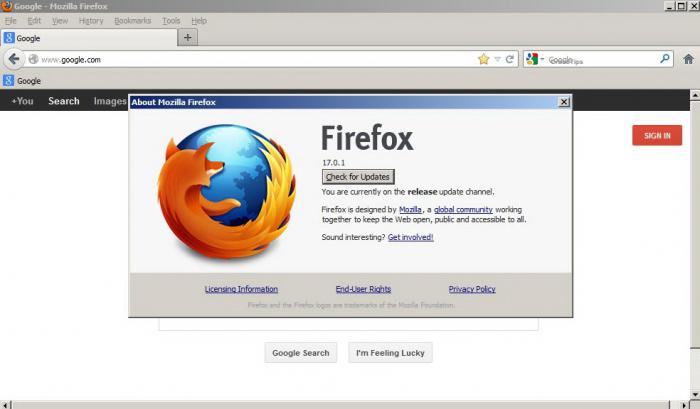
Что же делать, если браузер «Мозила Фирефох», обновить который мы пытаемся, отказывается устанавливать обновления?
Возможные неполадки и методы их решения
Довольно часто случается так, что при попытке автоматического обновления выскакивает ошибка «Невозможно завершить процесс…». С чем это связано – точно неизвестно. Во всяком случае, техническая поддержка дает довольно противоречивые сведения. Чтобы попробовать исправить эту ошибку, попробуйте очистить кэш и временные файлы при помощи стандартных средств Windows или сторонних утилит. Возможно, после этого получится обновить браузер «Мозилу».
В первом случае нажмите «Пуск», перейдите к пункту «Все программы», отыщите «Стандартные». В данной папке есть пункт «Служебные». Щелкните по нему и выберите программу «Очистка диска». Запустите приложение, выберите очищаемый диск (С, как правило).
Как только процедура очистки завершится, можно попытаться вновь обновить «Мозилу». На русском сайте компании также имеется немало тем, посвященных проблемам с инсталляцией новых версий. Если у вас ничего не получается, имеет смысл эти форумы почитать.
Другой вариант
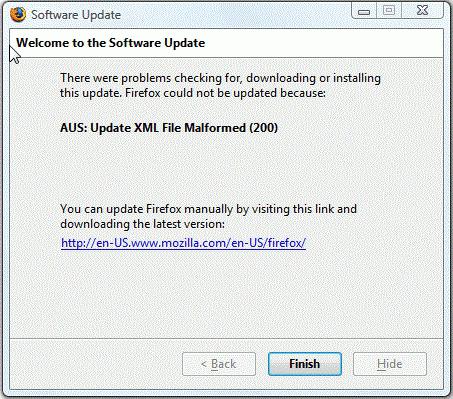
Не забывайте, что к ошибкам обновления могут приводить оставшиеся компоненты приложения. Эффективно их удалить поможет Revo Uninstaller Pro или же аналогичное приложение.


























